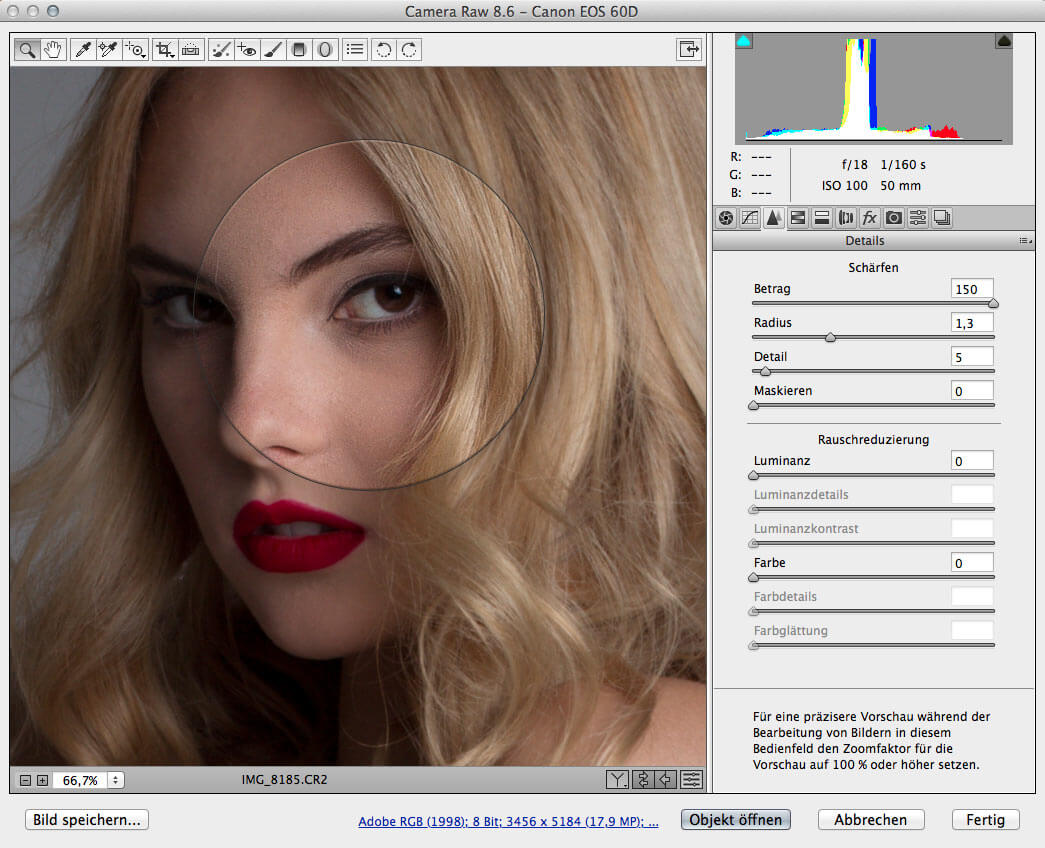
Fotos nachzuschärfen lohnt sich fast immer, denn selbst wenn das Foto auf einem Stativ aufgenommen wurde, kann Photoshop die Kontraste in den Details weiter verstärken und für noch glattere Kanten sorgen.
Ein schönes Feature von Photoshop CC 2014 ist der Camera Raw Filter. Das Bearbeitungspanel, das normalerweise nur zugänglich war, wenn das Bild im RAW-Format aufgenommen wurde steht nun für jedes komprimierte Bild als Filter zur Verfügung. Wirklich großartig. Konvertieren Sie Ihre Pixelebene in ein Smartobjekt und gehen Sie dann auf Shift+Cmd/Strg+A oder direkt auf Filter > Camera Raw-Filter. Hier finden Sie nun rechts unter dem Icon “Details” Möglichkeiten die Grundschärfe im Bild zu erhöhen.

Der Betrag definiert die Stärke mit der geschärft werden soll und der Radius bestimmt, wie kleinteilig die Kontraste und Kanten sind. Dies ist in jedem Bild je nach Auflösung unterschiedlich. Mit Detail wird die Scharfzeichnung im Mikrobereich vergrößert und sollte moderat angewandt werden. Mit Maskieren kann die Scharfzeichnung in flächigen Bereiche wieder ausgeblendet werden und nur auf die Bildbereiche mit Kanten und harten Kontrasten verwendet werden. So verhindert man übermäßige Schärfe in den flächigen und weichen Bereichen.
Darunter befindet sich noch die Rauschreduzierung und dient, dem Namen entsprechend dazu, das Rauschen zu unterdrücken. Steigert man die Luminanz, kommt ein ähnlicher Effekt zum Vorschein, wie in Photoshop CC noch der Ölfilter oder der Weichzeichnungsfilter Matter machen. Man kann zusätzlich zur Maske noch mehr Weichheit in das Bild bringen. Bei den Luminanzdetails ist hier allerdings zu beachten, dass wenn der Regler ganz links ist, es quasi keine Details zu sehen gibt und ganz rechts alle. Andersherum als bei der Maskierung. Die restlichen Einstellungsmöglichkeiten wie Luminanzkontrast und Farbe etc haben idR. etwas weniger Auswirkungen und sind besser mit den übrigen Tools des Raw-Converters / Raw-Filters zu bearbeiten.
Tipp: Drückt man während man die Regler bedient die Alt-Taste, bekommt man eine Ansicht in Graustufen, bzw bei Maskieren, eine Ansicht der Schwarz-weiss-Maske und sieht so besser, welche Bereiche betroffen sind und wie stark der Effekt ausgeprägt ist.


Schreibe einen Kommentar
Du musst angemeldet sein, um einen Kommentar abzugeben.